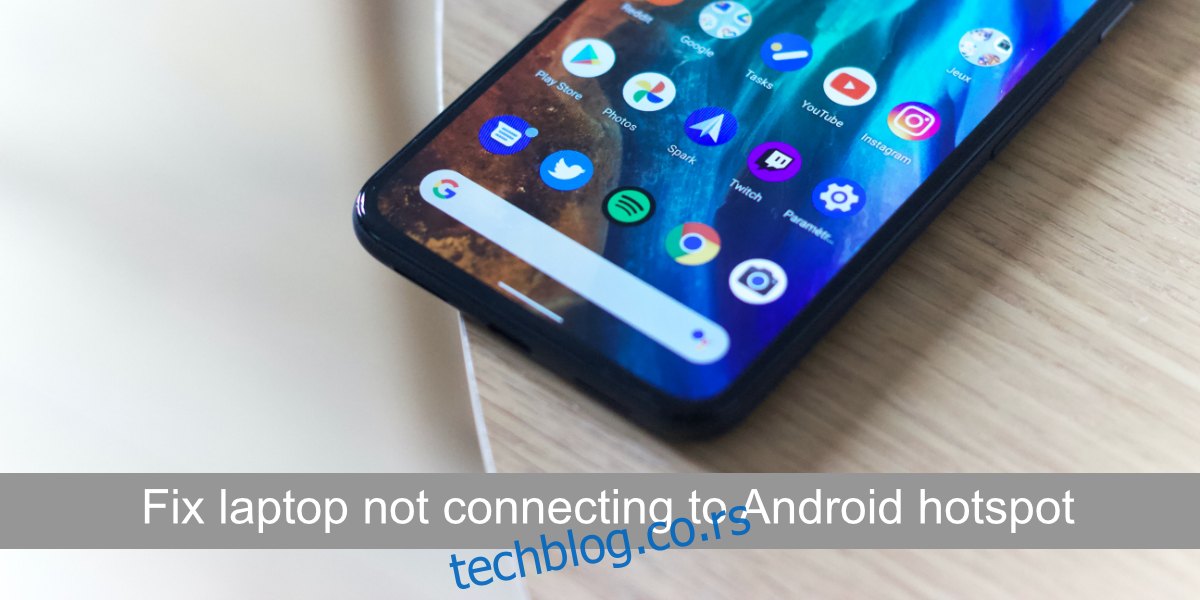Андроид телефони могу да креирају приступне тачке. Врућа тачка на мобилном уређају омогућава уређајима у близини да се повежу на интернет везу мобилног уређаја која вероватно долази из мреже мобилног оператера коју користи Андроид уређај. Врућа тачка се такође може омогућити ако је Андроид телефон повезан на ВиФи мрежу, али се у већини случајева користи са мрежом оператера.
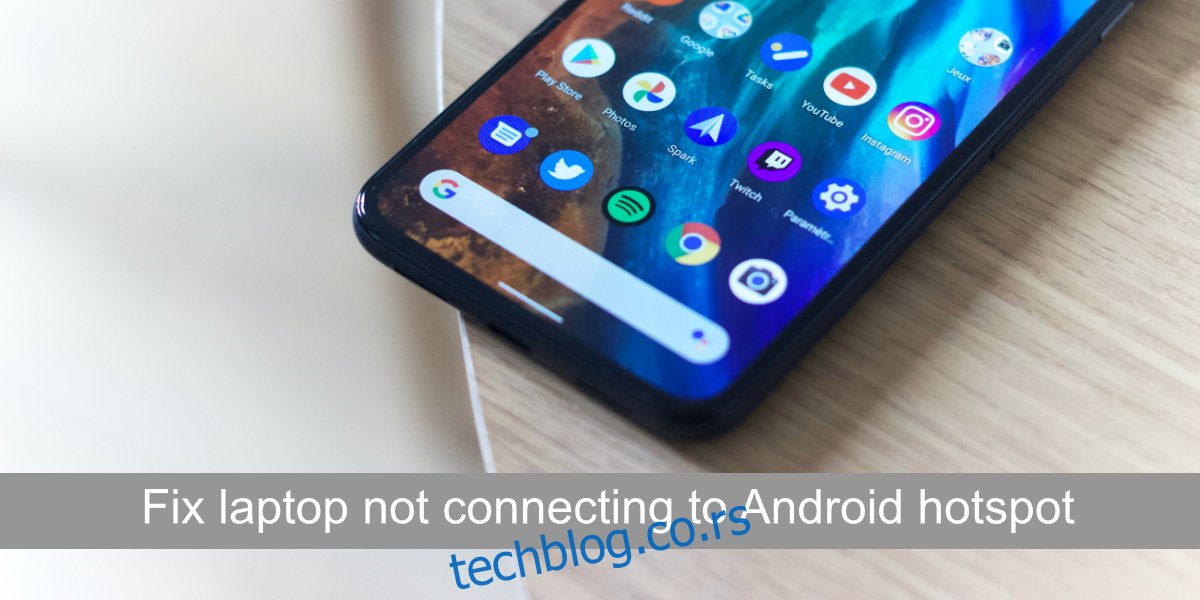
За проблеме са повезивањем на иПхоне хотспот, погледајте ове исправке.
Преглед садржаја
Поправите лаптоп који се не повезује на Андроид приступну тачку
За лаптоп са оперативним системом Виндовс 10, приступна тачка за Андроид изгледа као било која бежична мрежа или, ако је приступна тачка подешена за повезивање преко кабла за пренос података, појавиће се као Етхернет мрежа. За повезивање са било којом врстом приступних тачака потребно је нешто више од одабира и уношења лозинке.
Ако покушавате да повежете лаптоп са приступном тачком Андроид уређаја, а он се не повезује, прво прођите кроз ове опште провере.
Да ли се други уређаји, посебно телефони, могу повезати на приступну тачку. Ако није, могуће је да је приступна тачка блокирана од стране вашег оператера. Оно што видите као омогућену приступну тачку април не буду функционални.
Покушајте да користите кабл за пренос података да бисте се повезали са приступном тачком ако ваш телефон има опцију.
Уверите се да нема других уређаја повезаних са приступном тачком Андроид уређаја. То април моћи да повежете само један уређај у исто време.
Уверите се да ниједна друга, моћнија мрежа није доступна у близини на коју се ваш систем повезује. Ако постоје, покушајте да их заборавите, а затим покушајте да повежете приступну тачку.
Укључите свој Виндовс 10 лаптоп и Андроид уређај.
Ако приступна тачка на Андроид уређају није заштићена лозинком, додајте јој лозинку, а затим покушајте да се повежете.
Ако не можете да се повежете на Андроид приступну тачку у свим горе наведеним случајевима, покушајте са исправкама у наставку.
1. Покрените алатку за решавање проблема са везом
Покрените Виндовс 10 алатку за решавање проблема са мрежном везом. Може да открије и реши проблеме са повезивањем на систему.
Отворите апликацију Подешавања помоћу пречице на тастатури Вин+И.
Идите на Ажурирање и безбедност.
Изаберите картицу Решавање проблема.
Кликните на Додатни алати за решавање проблема.
Изаберите алатку за решавање проблема са Интернет везама.
Примените све исправке које препоручује и поново покрените систем.
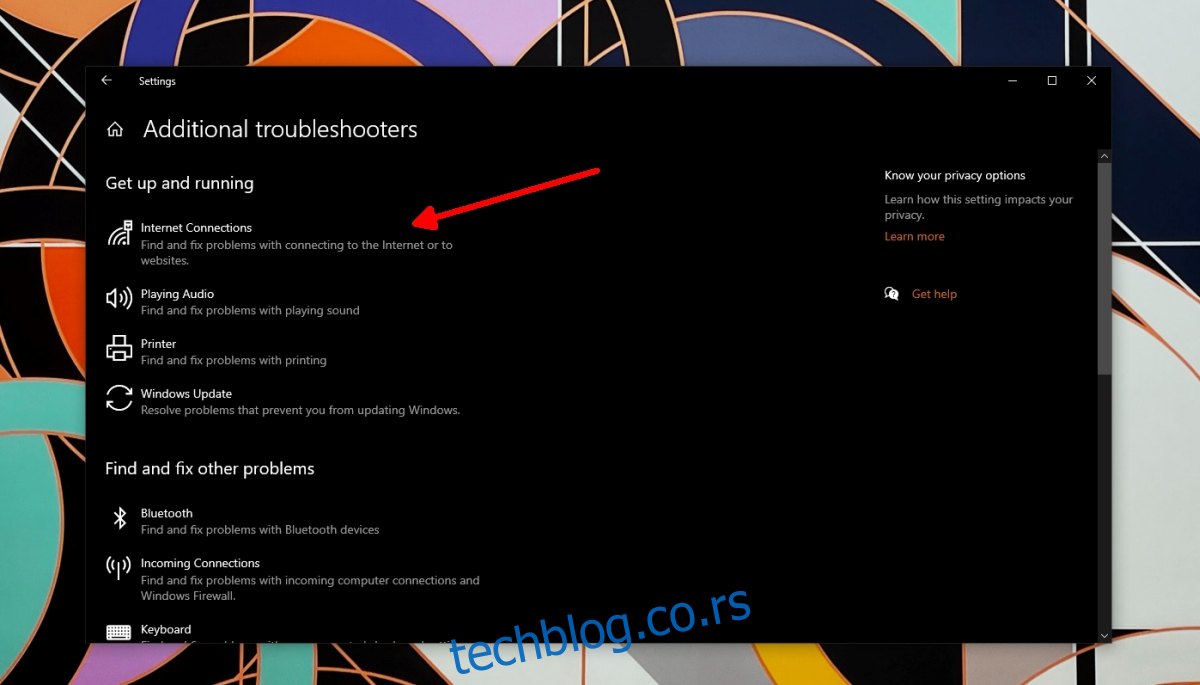
2. Ресетујте подешавања Андроид мреже
Покушајте да ресетујете мрежна подешавања на Андроид уређају. Проблем април бити са везом коју је створио.
Отворите апликацију Подешавања на Андроид уређају.
Идите на Мрежа и Интернет.
Потражите опцију Ресет.
Напомена: новије верзије Андроид-а омогућавају корисницима да претражују апликацију Подешавања за одређено подешавање. Покушајте да га користите уместо да ручно тражите опцију ресетовања.
3. Промените фреквенцију приступне тачке
Покушајте да промените фреквенцију преко које Андроид уређај преноси свој бежични сигнал. Ова опција април није доступно на старијим или основним моделима. Новији или моћнији модели ће имати опцију промене фреквенције.
Отворите апликацију Подешавања на Андроид телефону.
Идите на Хотспот & тетхеринг.
Додирните Подеси ВиФи приступну тачку.
Отворите падајући мени Селецт АП банд и изаберите 2,4 Гхз.
Додирните Сачувај и покушајте да се повежете на мрежу.
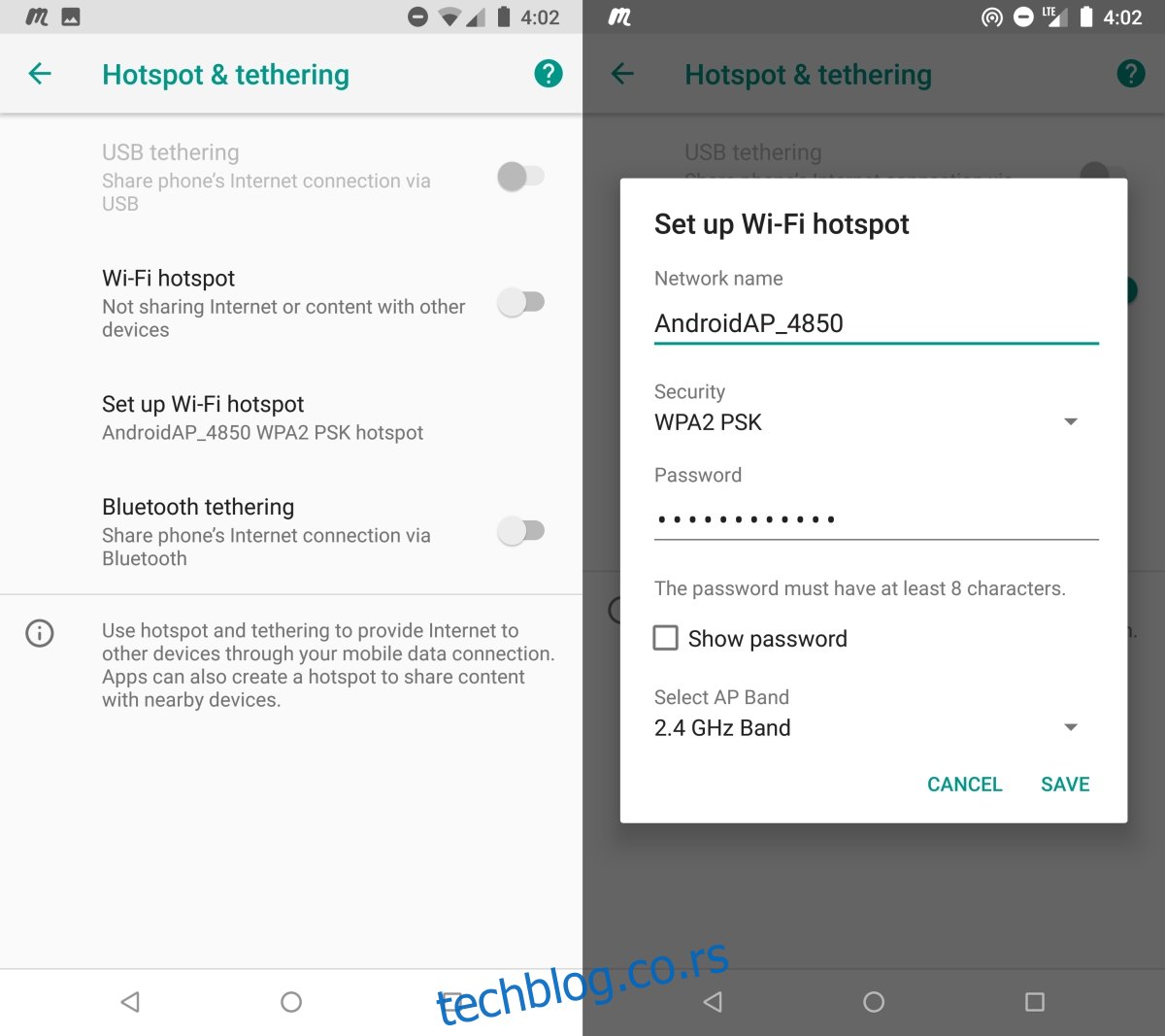
Закључак
Виндовс 10 се може лако повезати на мобилну приступну тачку. Обично проблеми при повезивању са приступном тачком креираном на телефону значи да је оператер блокира. Конекција април изгледа активно, али заправо није. Ако је то случај, мораћете или да рутујете свој уређај или да питате свог оператера да ли постоји опција (плаћена или другачија) да га деблокирате.